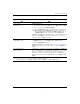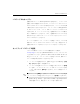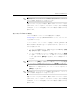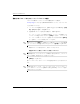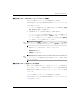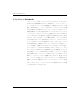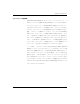Desktop Management Guide
Table Of Contents

32 www.hp.com/jp デスク ト ッ プ マネジ メ ン トについて
デスク ト ッ プ マネジメ ン ト
4. 設定を終了するには、[ファイル](File)→[変更を保存して終了](Save
Changes and Exit)の順に選択します。
電源投入時パスワー ド の設定
[コンピュータ セットアップ ユーティリティ ] メニューで、電源投入時パス
ワードを設定しておけば、無断でコンピュータが使用されることを防止でき
ます。電源投入時パスワードが設定されていると、コンピュータ セットアッ
プ ユーティリティの [セキュリティ設定 ](Security)メニューに[パスワード
オプション ](Password Options)が表示されます。パスワード オプションに
は[ウォーム ブート時のパスワード入力](Password Prompt on Warm Boot)な ど
が含まれます。[ウォーム ブート時のパスワード入力]が有効にされている場合
も、コンピュータを再起動するたびにパスワードを入力する必要があります。
1. コンピュータの電源を入れるか、[スタート]→[シャットダウン]→[再起
動]→[OK]の順に選択して再起動します。
2. コンピュータが起動してモニタ ランプが緑色に点灯したらすぐに[F10]
キーを押し、コンピュータ セットアップ(F10)ユーティリティを実行
します。必要であれば、[Enter]キーを押すと、タイトル画面をスキップ
できます。
✎
適切なタイミングで[F10]キーを押せなかった場合は、コンピュータを再起動
して、モニタ ランプが緑色に点灯したときにもう一度[F10]キーを押します。
3. [セキュリティ ]→[電源投入時パスワード](Power-On Password)の順に
選択したあと、画面上のメッセージに従って操作します。
4. 設定を終了するには、[ファイル](File)→[変更を保存して終了](Save
Changes and Exit)の順に選択します。
電源投入時パス ワー ド の入力
電源投入時パスワードを入力するには、以下の手順で操作します。
1. コンピュータの電源を入れるか、[スタート]→[シャットダウン]→[再起
動]→[OK]の順に選択して再起動します。
2. 鍵形のアイコンが表示されたら、パスワードを入力して[Enter]キーを押
します。